エルミタ的速攻撮って出しレビュー Vol.835
2020.02.27 更新
文:エルミタージュ秋葉原編集部 絵踏 一
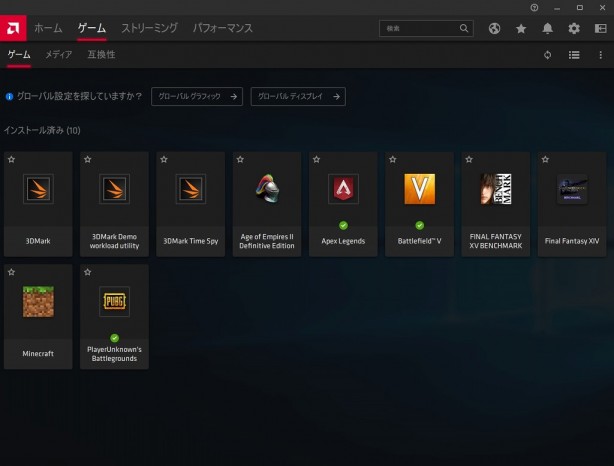
|
| ゲームタイトルごとに異なる、複数のストアのアイコンをデスクトップに置く必要はなし。すべて「ゲーム」タブから起動することができる |
続いて上部のタブメニューから「ゲーム」を選択してみよう。ここではSteamやOriginなど、どのプラットフォーム・ストアから購入したかに関わらず、インストールされたゲームを一元管理できる。タイトルごとに個別のランチャーを立ち上げる必要がなく、ゲームの起動もすべてこの画面で完結できるのは便利だ。
さらにゲームタイトルを選択することで、該当のタイトルについての詳細な情報・設定にアクセスできる。システムが推奨条件を満たしているかがひと目で分かるほか、Radeonグラフィックス向けの便利機能が一堂に集められている。「Adrenalin 2020 Edition」のキモと言えるメニューの一つだ。

|

|
| サブメニューの「メディア」では、ソフトウェアを使って録画した動画やスクリーンショットなどをまとめて確認、ダイレクトにSNSにシェアできる | |
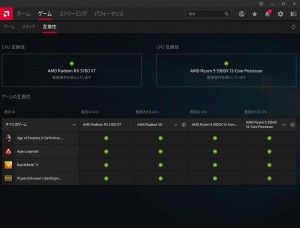
|
すぐ隣の「互換性」メニューをチェック。インストールされたゲームがそれぞれ推奨環境を満たしているかが把握できる |
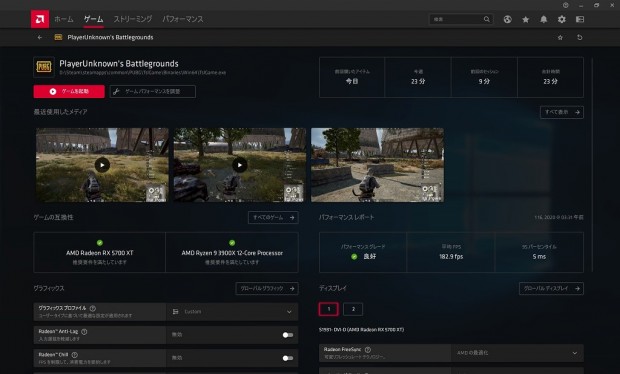
|
| 先ほどのメニュー画面から、個別のタイトルを選択してみる。プレイ時間やフレームレート、録画データなど、該当のタイトルに関する情報がすべて集約されている |
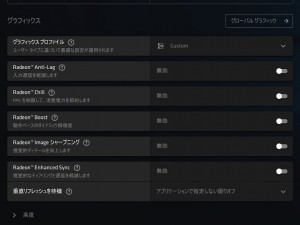
|
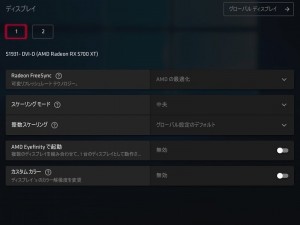
|
| グラフィックスやディスプレイ関連など、パフォーマンスやクオリティを向上させる各種機能を設定できる | |
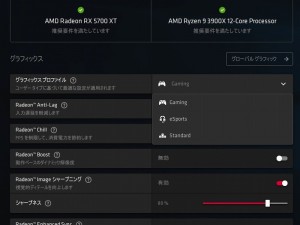
|
どのように設定すればいいか分からない!というライトユーザーも安心な「グラフィックスプロファイル」。カスタム設定が苦手でも、「Gaming/eSports/Standard」の3つのプロファイルから選ぶだけで設定が完了する |
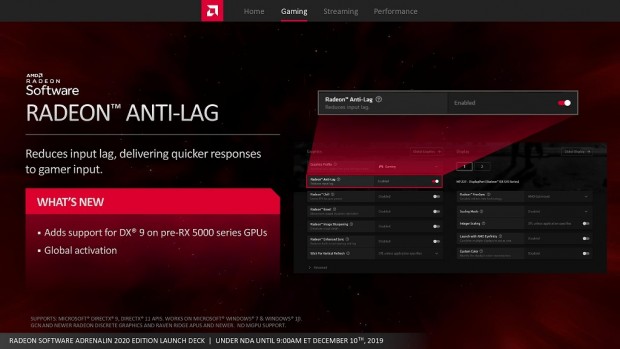
|
| キーボード・マウスを操作してから、実際に画面上に反映される際のラグ(入力遅延)を低減する「Radeon Anti-Lag」。機能自体は昨年に追加されたものだが、最新版では新たにDirectX 9の旧環境もサポートした |

|
「Radeon Chill」は、フレームレートを調整して消費電力を抑える省電力機能。アイドル時・高速パフォーマンス時それぞれのターゲットフレームレートを設定できる |

